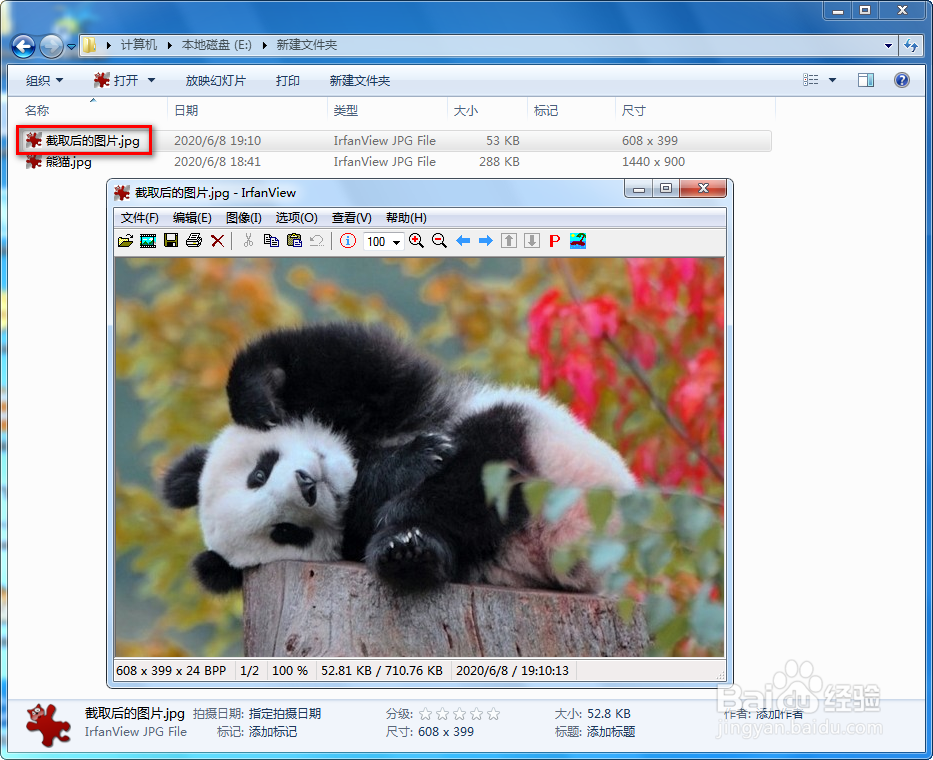1、运行IrfanView程序,点“文件 → 打开”,选择一张jpg等图片文件。
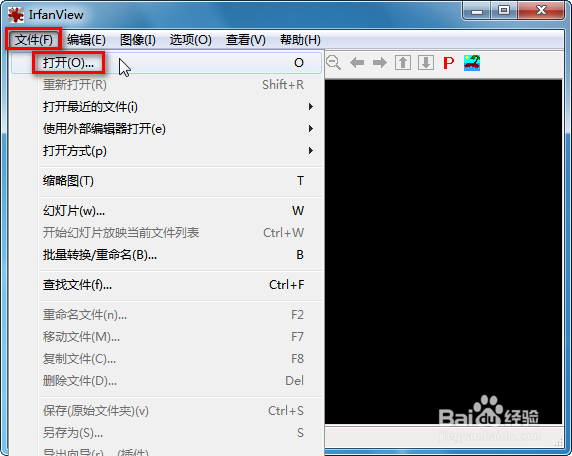
2、在你需要的画面位置边缘按住鼠标左键不放,框选出一个矩形区域,松开鼠标左键。
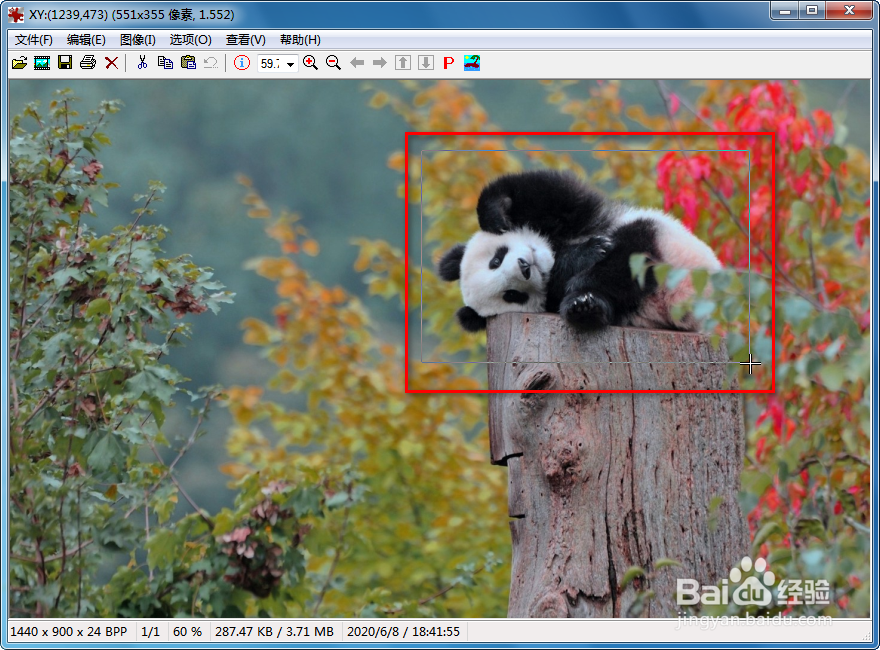
3、需要瓢遥费涓调节边缘范围,鼠标就移动到边缘线位置,会出现双箭头光标,按住鼠标左键不放,上下或左右移动,然后松开。
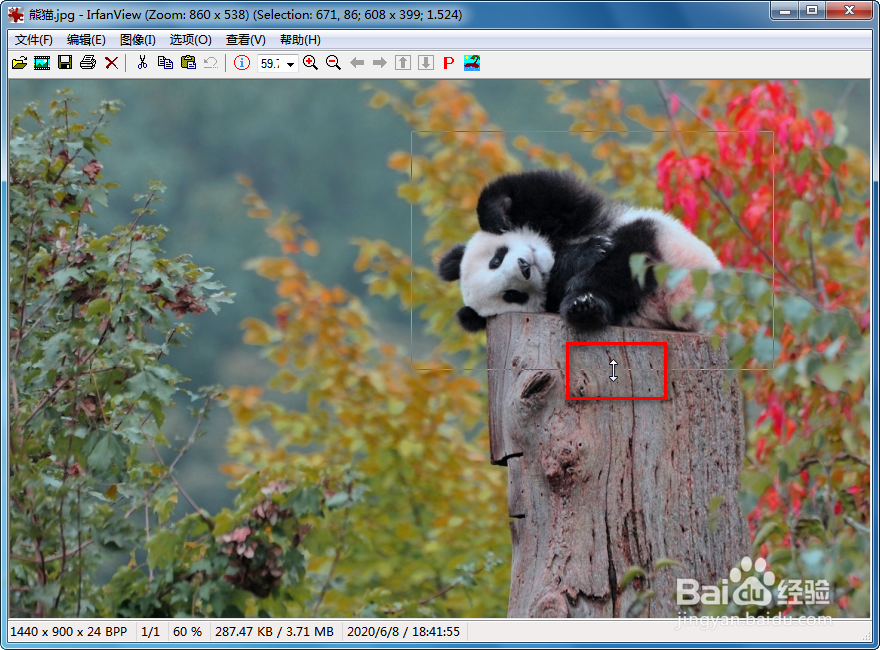
4、边缘线调整好之后,点剪切或复制按钮。
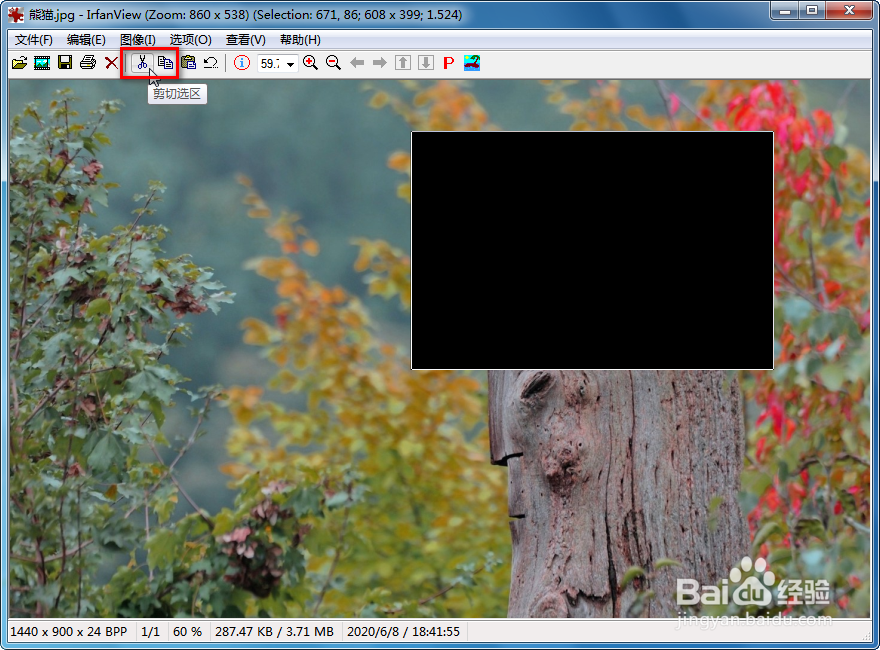
5、点“编辑 → 删除(D)清除显示”或直接按主键盘的“D”字母键(注意不是Delete键)。
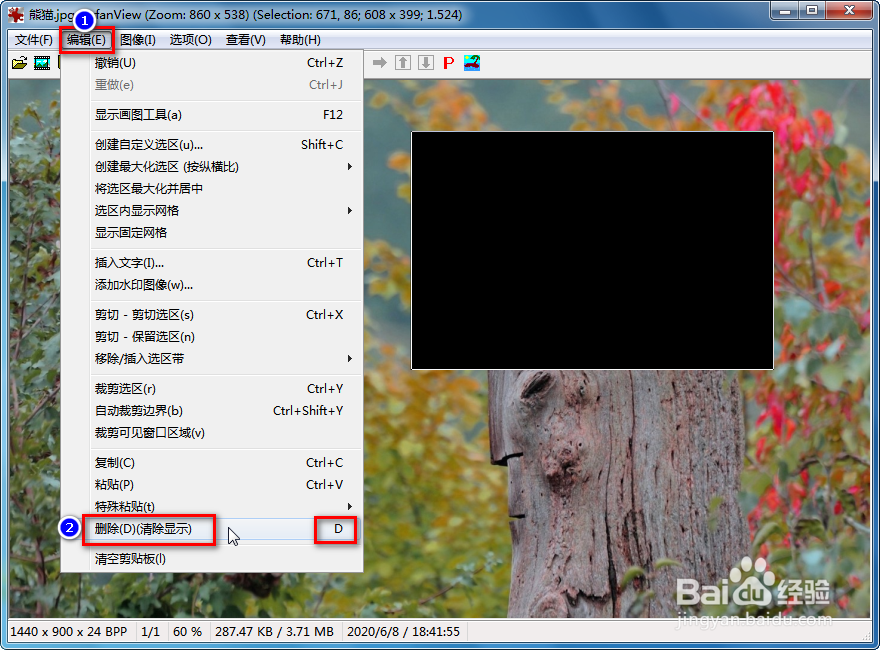
6、点“粘贴”按钮(Ctrl+V)。
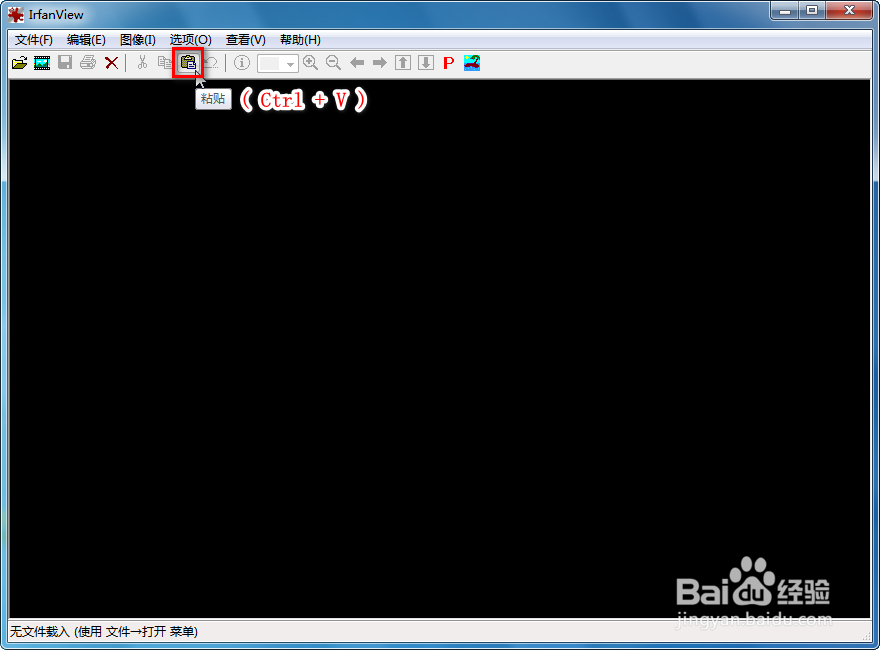
7、之前框选的图像出现后,点“另存为”按钮。
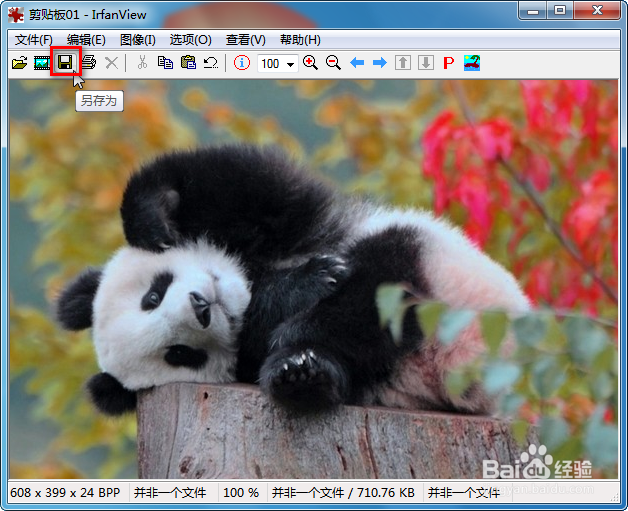
8、选择保存路径,输入一个文件名,保存类型选择“JPG/JPEG”,点“保存”按钮。
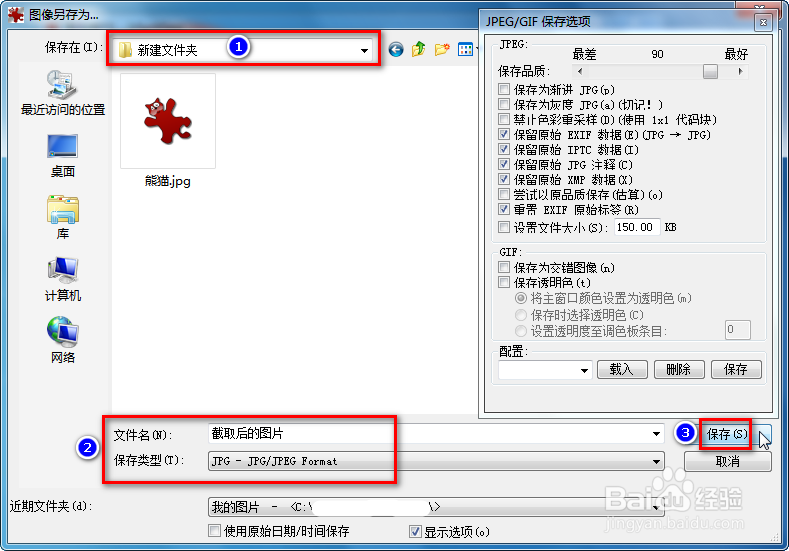
9、查看保存的jpg图片。